调试服务器端和客户端代码
最后修改时间:2023 年 10 月 11 日所需插件:
Javascript and TypeScript, JavaScript Debugger, Node.js - 这些插件仅在 IntelliJ IDEA Ultimate 中可用,默认情况下启用。
笔记
仅Google Chrome和其他基于 Chromium 的浏览器支持调试 JavaScript 客户端代码。
使用 IntelliJ IDEA,您可以调试 Node.js 应用程序的服务器端代码及其客户端 JavaScript 代码。为此,除了Node.js配置之外,您还需要创建一个单独的JavaScript 调试配置,并将这两个配置一起运行。您可以通过两种方式做到这一点:
从“编辑配置”对话框(“运行”|“编辑配置”)创建 JavaScript 调试配置,然后单击
启动它。有关更多信息,请参阅调试在外部 Web 服务器上运行的应用程序。
创建或编辑 Node.js 配置时,从“实时编辑”选项卡创建 JavaScript 调试配置。在这种情况下,每次启动 Node.js 配置时,JavaScript 调试配置都会自动启动。
从 Node.js 配置创建 JavaScript 调试配置
转到“运行”| 编辑配置。或者,从工具栏的列表中选择编辑配置。
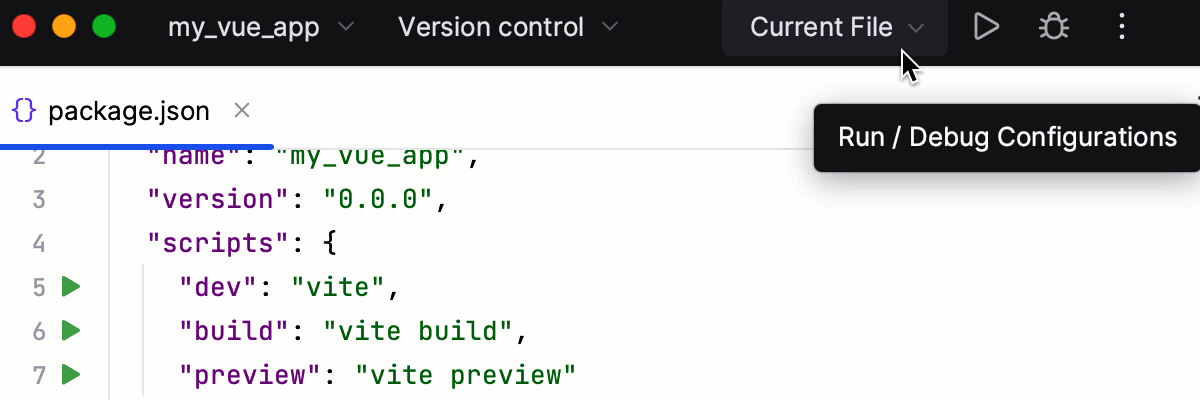
从列表中,选择要与JavaScript 调试配置一起启动的Node.js运行配置。在打开的对话框中,切换到浏览器/实时编辑选项卡。
选择“启动后”可在启动调试会话时自动启动浏览器。
在下面的字段中,输入用于打开应用程序的 URL 地址。
从“启动后”复选框旁边的列表中选择要使用的浏览器。
要使用系统默认浏览器,请选择“默认”。
要使用自定义浏览器,请从列表中选择它。请注意,仅Google Chrome和其他基于 Chromium 的浏览器支持 JavaScript 客户端代码的调试。
要配置浏览器,请单击并调整打开的“Web 浏览器和预览”
对话框中的设置。有关详细信息,请参阅 Web 浏览器。
选择使用 JavaScript 调试器复选框。
感谢您的反馈意见!